カスタム項目グループを管理する
- 対象読者:
- 管理者・担当者向け
- 対象プラン:
- 労務管理人事・労務エッセンシャル¥0タレントマネジメントHRストラテジー
カスタム従業員項目でカスタム項目をまとめるための「カスタム項目グループ」を管理する方法を説明します。 カスタム従業員項目の概要はカスタム従業員項目とはを参照してください。
カスタム項目グループを追加する
1. ホームにあるアプリ一覧の[共通設定]>[カスタム従業員項目]を押す
ホームにあるアプリ一覧の[共通設定]を押します。画面左側に表示される共通設定の一覧から[カスタム従業員項目]を押すと、カスタム従業員項目画面が表示されます。
2. [+カスタム項目グループを追加]を押す
[+カスタム項目グループを追加]を押すと、[カスタム項目グループの追加]画面が表示されます。
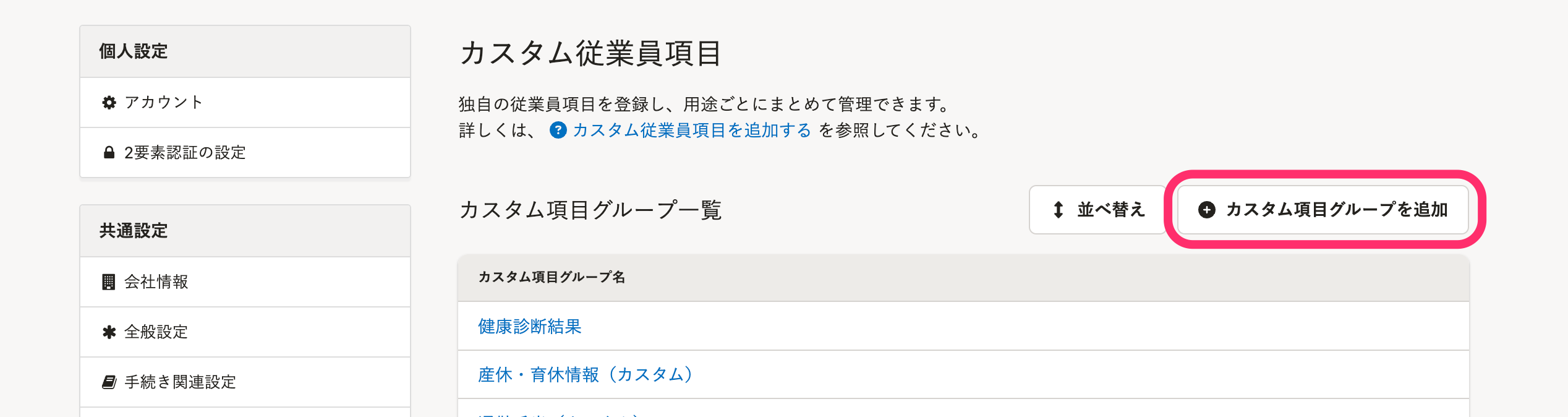 画像を表示する
画像を表示する
3. [カスタム項目グループ名]を入力し、[登録]を押す
追加したい項目のグループ名を入力して[登録]を押すと、カスタム項目グループが登録されます。
[カスタム項目グループ名]は、100文字まで登録できます。
登録できるカスタム項目グループ数の上限は、500個です。
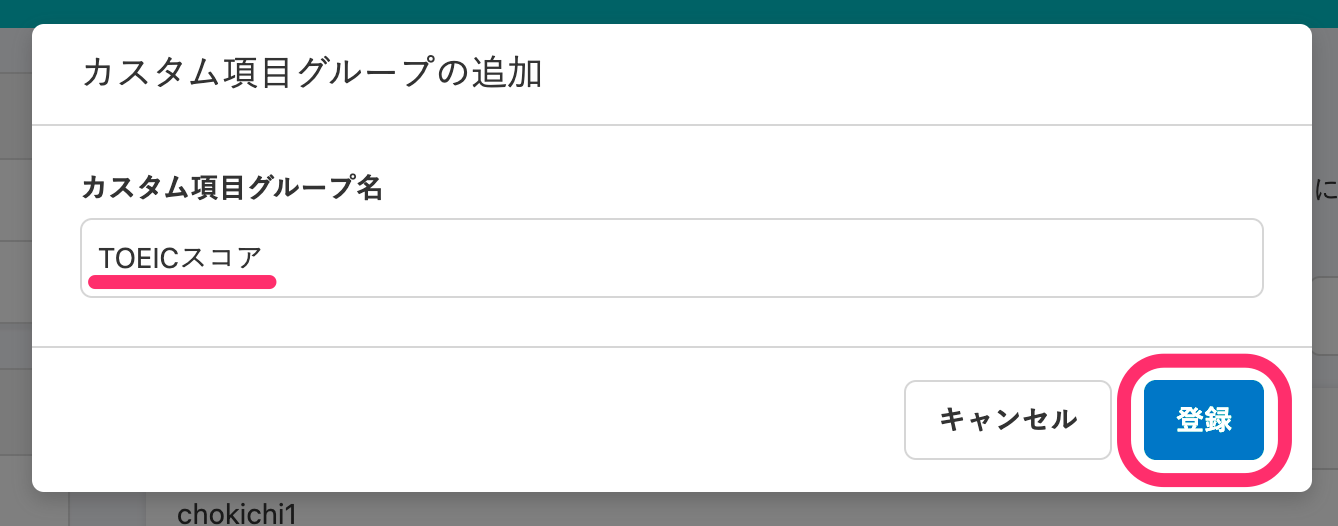 画像を表示する
画像を表示する
4. カスタム項目を作成する
カスタム項目の作成方法は、以下のヘルプページを参照してください。
カスタム項目グループを並べ替える
追加したカスタム項目グループは、上下に並べ替えができます。 並べ替えを完了すると、従業員情報に表示されるカスタム項目グループの位置も同様に並べ替えられます。
1. ホームにあるアプリ一覧の[共通設定]>[カスタム従業員項目]を押す
ホームにあるアプリ一覧の[共通設定]を押します。画面左側に表示される共通設定の一覧から[カスタム従業員項目]を押すと、カスタム従業員項目画面が表示されます。
2. [並べ替え]を押す
[並べ替え]を押します。カスタム項目グループ一覧の並べ替え画面が表示されます。
3. カスタム項目グループを並べ替えて[完了]を押す
並べ替えたいカスタム項目グループ名の行を上方向または下方向にドラッグアンドドロップすると、ドロップした場所に位置を変更できます。 [↑][↓]の矢印アイコンを押すと、位置を上下に1つずつ変更できます。
[完了]を押すと、カスタム項目グループが並べ替えられます。 従業員情報に表示されるカスタム項目グループの位置も同様に並べ替えられます。
カスタム項目グループ名を編集する
カスタム項目グループの名前を編集します。 グループ名を更新すると、従業員情報に表示されるカスタム項目グループ名も同様に更新されます。
1. ホームにあるアプリ一覧の[共通設定]>[カスタム従業員項目]を押す
ホームにあるアプリ一覧の[共通設定]を押します。画面左側に表示される共通設定の一覧から[カスタム従業員項目]を押すと、カスタム従業員項目画面が表示されます。
2. グループ名を変更したいカスタム項目グループを押す
[カスタム項目グループ一覧]で、グループ名を変更したいカスタム項目グループを押します。 カスタム項目一覧画面が表示されます。
3. [カスタム項目グループの操作▼]を押し、[カスタム項目グループ名を編集]を選択する
[カスタム項目グループの操作▼]を押し、[カスタム項目グループ名を編集]を選択します。 カスタム項目グループ名の編集画面が表示されます。
4. 変更後のグループ名を入力し、[更新]を押す
変更後のグループ名を入力して[更新]を押すと、カスタム項目グループ名が更新されます。 従業員情報に表示されるカスタム項目グループ名も同様に更新されます。
カスタム項目グループを削除する
1. ホームにあるアプリ一覧の[共通設定]>[カスタム従業員項目]を押す
ホームにあるアプリ一覧の[共通設定]を押します。画面左側に表示される共通設定の一覧から[カスタム従業員項目]を押すと、カスタム従業員項目画面が表示されます。
2. カスタム項目グループ名を押す
削除したいカスタム項目が含まれるカスタム項目グループ名を押します。カスタム項目一覧画面が表示されます。
3. 削除したいカスタム項目の[削除]を押す
[カスタム項目一覧]で、削除したいカスタム項目の行にある[削除]を押します。 確認画面が表示されます。
3. [カスタム項目グループの操作▼]を押し、[カスタム項目グループを削除]を選択する
[カスタム項目グループの操作▼]を押し、[カスタム項目グループを削除]を選択します。 確認画面が表示されます。
4. 内容を確認して[削除]を押す
確認画面の内容を確認して[削除]を押すと、カスタム項目グループと、グループに含まれるカスタム項目が削除されます。 従業員情報に登録されているデータも同時に削除されます。
